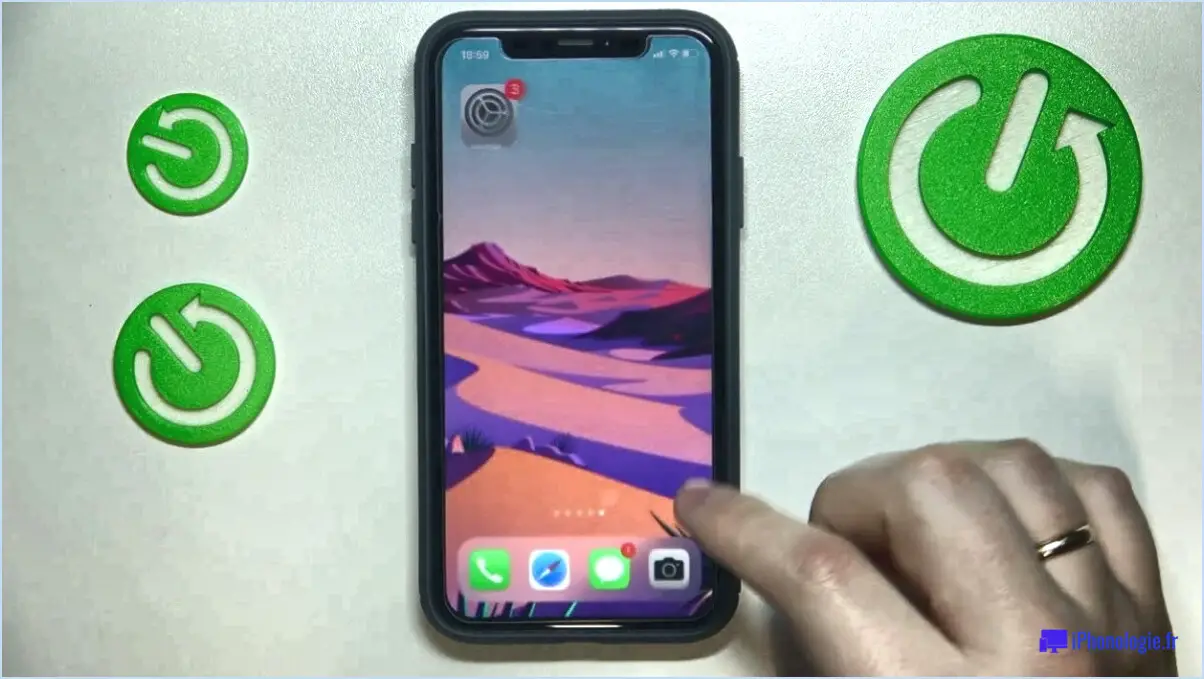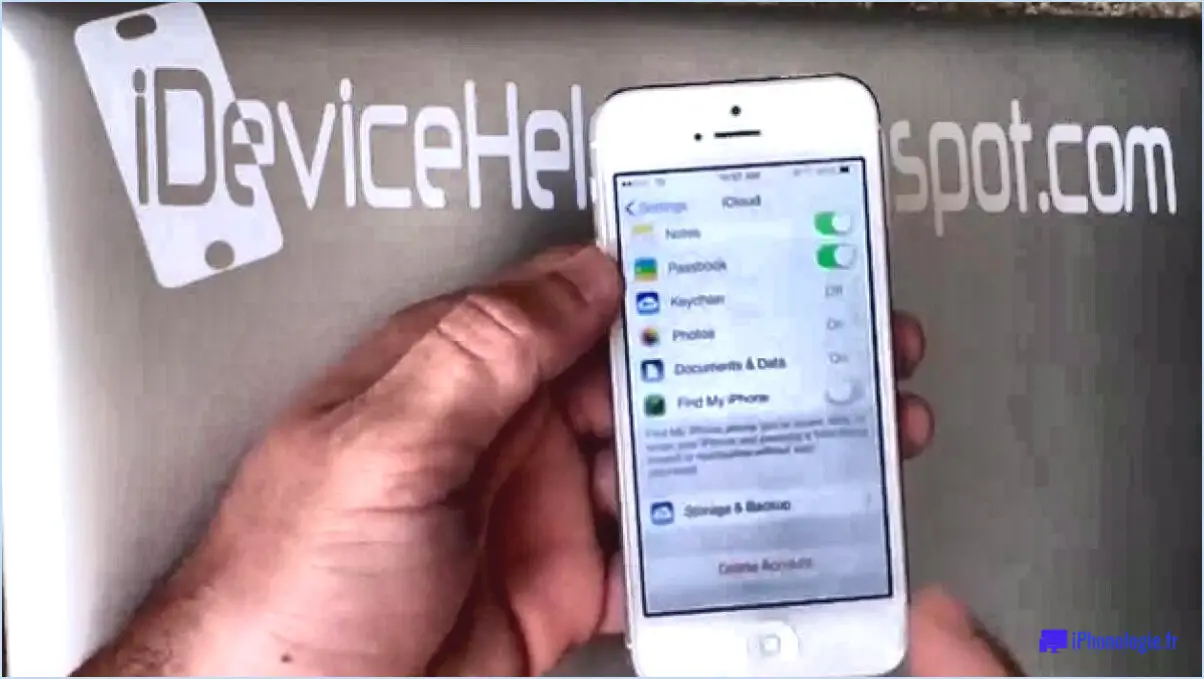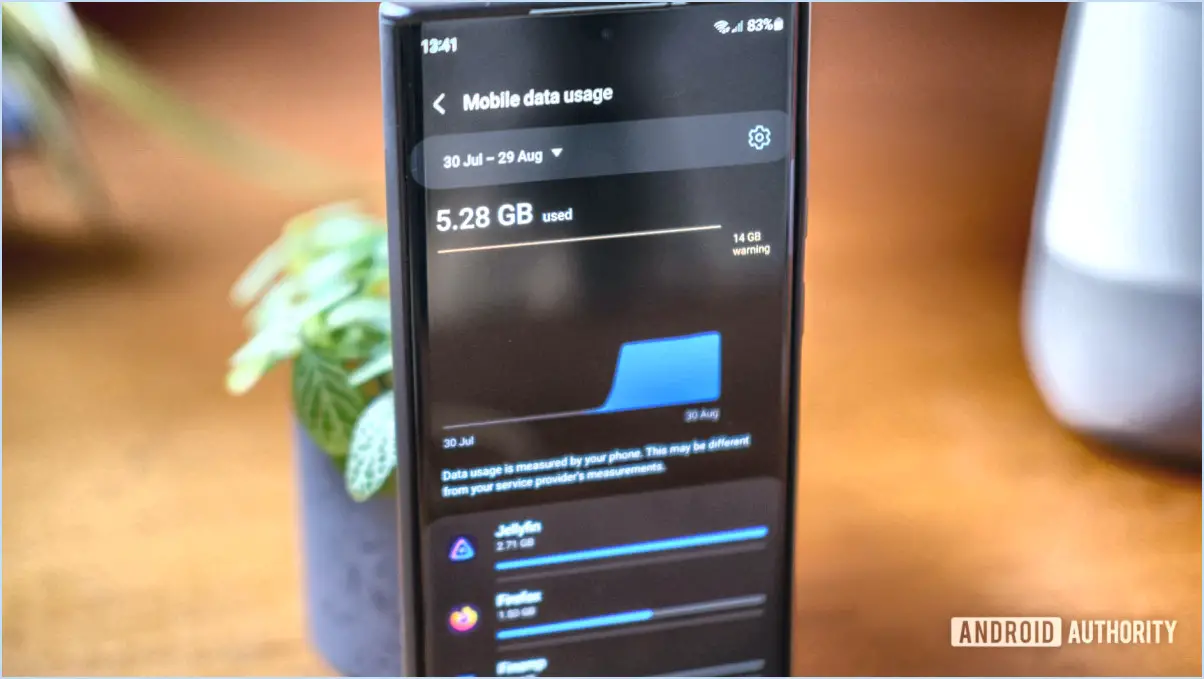Comment effacer tout le contenu et les réglages sans le mot de passe de l'identifiant Apple?
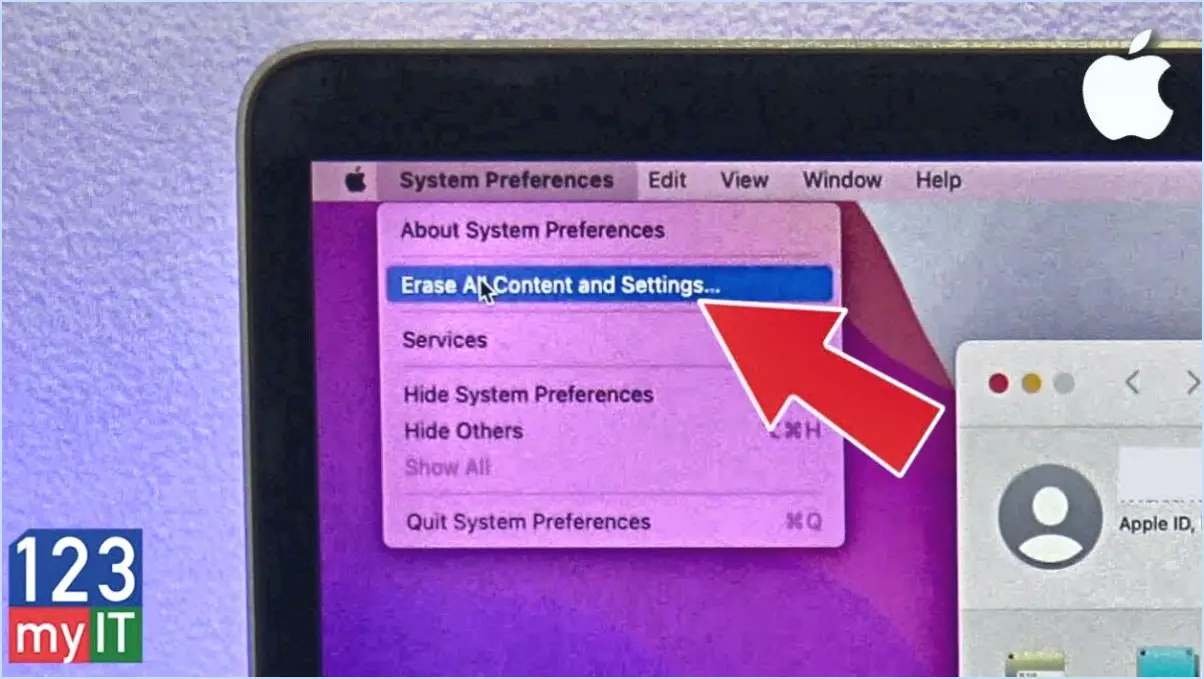
Pour effacer tous les contenus et réglages de votre iPhone sans le mot de passe de l'identifiant Apple, suivez attentivement les étapes suivantes :
- Connectez l'iPhone à l'ordinateur: Commencez par connecter votre iPhone à votre ordinateur à l'aide d'un câble USB.
- Lancer iTunes: Ouvrez iTunes sur votre ordinateur s'il ne se lance pas automatiquement lorsque votre iPhone est connecté.
- Eteindre votre iPhone: Assurez-vous que votre iPhone est allumé, puis éteignez-le. Pour ce faire, maintenez le bouton Veille/Éveil enfoncé jusqu'à ce que le curseur "glisser pour éteindre" apparaisse sur l'écran de votre iPhone. Faites-le glisser pour éteindre votre appareil.
- Accéder au mode de récupération: Pour lancer le processus d'effacement, vous devez passer en mode de récupération. Pour ce faire, appuyez simultanément sur le bouton d'accueil et le bouton de veille/réveil (ou d'alimentation) et maintenez-les enfoncés. Maintenez-les enfoncés jusqu'à ce que le logo iTunes et une icône de câble USB apparaissent sur l'écran de votre iPhone. Cela indique que votre appareil est en mode de récupération.
- Restaurer votre iPhone: Dans iTunes, vous devriez voir un message contextuel indiquant qu'il a détecté un iPhone en mode de récupération. Cliquez sur le bouton "Restaurer". Cette action effacera toutes les données et tous les réglages de votre iPhone, y compris l'identifiant Apple et le mot de passe.
- Attendez le processus iTunes téléchargera le logiciel nécessaire et procédera à la restauration des paramètres d'usine de votre iPhone. Cela peut prendre un certain temps, alors soyez patient et laissez votre iPhone connecté à l'ordinateur pendant toute la durée du processus.
- Configuration en tant que nouvel appareil: Une fois la restauration terminée, votre iPhone redémarre. Vous pouvez alors configurer votre appareil comme un nouvel iPhone, en créant un nouvel identifiant Apple ou en vous connectant avec un autre, si vous le souhaitez.
Veuillez noter que l'effacement de votre iPhone de cette manière supprimera définitivement toutes les données de l'appareil. Assurez-vous de disposer d'une sauvegarde de toutes les données importantes avant de procéder. Cette méthode est généralement utilisée si vous avez oublié votre mot de passe Apple ID et que vous devez retrouver l'accès à votre appareil.
Comment forcer la réinitialisation d'usine de mon iPhone?
Pour forcer la réinitialisation d'usine de votre iPhone, suivez les étapes suivantes :
- Mettez l'appareil hors tension: Assurez-vous que votre iPhone est éteint. S'il est figé et ne répond pas, passez à l'étape suivante.
- Appuyez sur les boutons et maintenez-les enfoncés: Appuyez simultanément sur les boutons Bouton d'alimentation et le bouton Bouton d'accueil (ou Bouton de réduction du volume sur les modèles plus récents) pendant environ 10 secondes.
- Logo Apple: Maintenez les deux boutons enfoncés jusqu'à ce que le logo Apple apparaisse sur votre écran. Cela indique que le processus de réinitialisation a commencé.
- Relâcher les boutons: Relâchez les boutons lorsque le logo Apple apparaît. Votre iPhone poursuit le processus de réinitialisation et l'écran peut devenir temporairement noir.
- Réinitialisation: Une fois la réinitialisation terminée, votre iPhone démarre sur l'écran de configuration initiale. Suivez les instructions à l'écran pour configurer votre appareil comme un nouvel iPhone ou le restaurer à partir d'une sauvegarde.
Veuillez noter qu'une réinitialisation d'usine efface toutes les données de votre iPhone, veillez donc à sauvegarder toutes les informations importantes avant de procéder.
Comment forcer une réinitialisation d'usine sur un iPad?
Pour forcer la réinitialisation d'un iPad, suivez les étapes suivantes :
- Repérez l'icône bouton d'alimentation et le bouton bouton d'accueil de votre iPad.
- Appuyez simultanément sur le bouton d'alimentation et le bouton d'accueil et maintenez-les enfoncés.
- Maintenez les deux boutons enfoncés pendant environ 10 secondes.
- Relâchez les boutons lorsque vous voyez le symbole Apple logo apparaître à l'écran.
- Votre iPad redémarre et le processus de réinitialisation d'usine commence.
Cette méthode est utile lorsque votre iPad ne répond plus ou qu'il rencontre des problèmes graves nécessitant une réinitialisation complète.
Comment télécharger une application sans mot de passe Apple ID 2022?
Pour télécharger des apps sans mot de passe Apple ID en 2022, pensez à ces méthodes :
- Utiliser l'identifiant Apple d'un ami: Si votre ami n'a pas changé son mot de passe, vous pouvez utiliser temporairement son identifiant Apple pour télécharger des applications. Soyez attentif à sa confiance et à sa vie privée.
- Créer un nouvel identifiant Apple: Créez un nouvel identifiant Apple spécialement pour les téléchargements d'applications. N'oubliez pas que vous devrez fournir des informations de paiement au cours de cette procédure.
- Réinitialisation du mot de passe de l'identifiant Apple: Si vous avez oublié votre mot de passe Apple ID, vous pouvez le réinitialiser via les canaux officiels d'Apple, afin de retrouver l'accès à votre propre compte.
N'oubliez pas de donner la priorité à la sécurité et à l'utilisation éthique de ces méthodes. Respectez toujours la vie privée des autres lorsque vous utilisez des identifiants Apple partagés.
L'effacement de tous les contenus et réglages supprime-t-il l'identifiant Apple?
Non, l'effacement de tous les contenus et réglages supprime l'identifiant Apple. effacer tout le contenu et tous les réglages ne supprime pas votre Apple ID de votre appareil. La seule façon de supprimer un identifiant Apple d'un appareil est de procéder comme suit se déconnecter d'iCloud sur l'appareil.
La réinitialisation d'un iPad efface-t-elle tout?
Oui, la réinitialisation d'un iPad supprime tout. Lorsque vous réinitialisez votre iPad, vous supprimez toutes les données de votre appareil, y compris les photos, les messages, les contacts, la musique, les films, les émissions de télévision et les applications. La réinitialisation d'un iPad est une solution de dernier recours lorsque vous devez repartir à zéro pour quelque raison que ce soit.
Effacer tout le contenu et tous les réglages est-il la même chose que la réinitialisation d'usine?
L'effacement de tout le contenu et de tous les paramètres n'est pas la même chose qu'une réinitialisation d'usine. Lorsque vous effacez tout le contenu et tous les paramètres, vous supprimez les mots de passe enregistrés, les données utilisateur et les données système, mais vous ne supprimez pas le microprogramme de l'appareil. Une réinitialisation d'usine, en revanche, rétablit l'état d'origine de l'appareil, y compris le microprogramme, ce qui revient à faire table rase du passé. Ainsi, bien que les deux processus effacent les données, la réinitialisation d'usine va plus loin en ramenant l'appareil à ses paramètres initiaux.